Cách thay đổi tài khoản email của bạn trên LinkedIn

Hướng dẫn chi tiết về cách thay đổi địa chỉ email liên kết với tài khoản LinkedIn của bạn, giúp bạn duy trì liên lạc hiệu quả hơn.
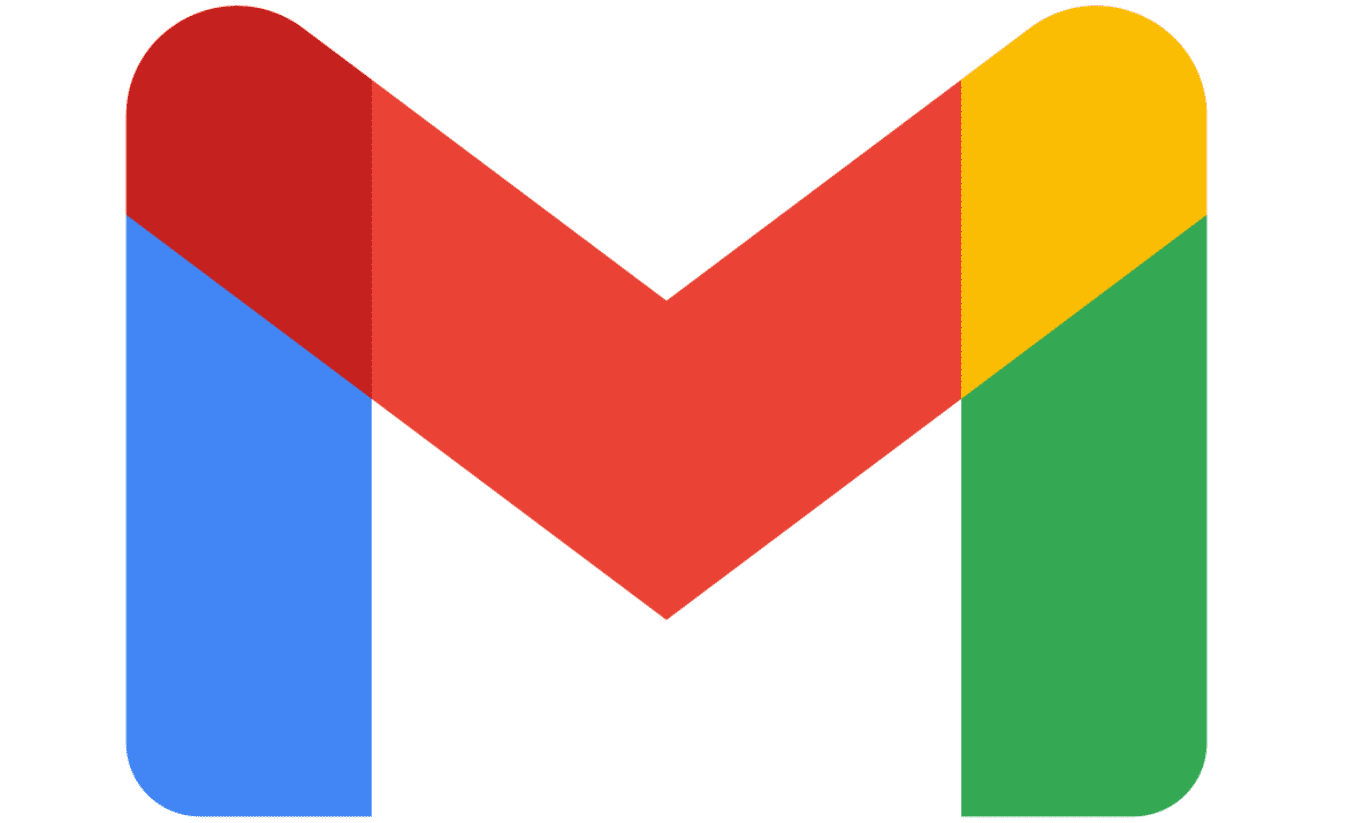
Khi bạn xem hộp thư đến của mình hoặc các thư mục khác trong Gmail, chỉ một số lượng email nhất định được hiển thị, theo mặc định, con số này là 50. Bằng cách giới hạn số lượng email hiển thị trên một trang, yêu cầu RAM và thời gian tải trang sẽ giảm xuống. Tuy nhiên, nếu số lượng email được tải quá thấp, thì người dùng có thể phải đưa ra nhiều yêu cầu hơn, làm chậm hơn so với việc đưa ra một yêu cầu duy nhất để có nhiều dữ liệu hơn.
Trên thực tế, số lượng email lý tưởng được tải chủ yếu phụ thuộc vào tốc độ internet của bạn. Như vậy 50 đã được Google chọn là một lựa chọn tốt cho tất cả mọi người. Bạn có thể thấy cho tình huống của mình mặc dù con số này không phải là lý tưởng. Bạn có thể định cấu hình số lượng email hiển thị cùng một lúc bằng cách vào cài đặt của Gmail. Để làm như vậy, hãy nhấp vào biểu tượng bánh răng ở trên cùng bên phải của trang web, sau đó nhấp vào “Xem tất cả cài đặt”.

Nhấp vào biểu tượng bánh răng, sau đó nhấp vào “Xem tất cả cài đặt”.
Trong tab Cài đặt chung, phần thứ ba “Kích thước trang tối đa” chứa một hộp thả xuống mà từ đó bạn có thể chọn số lượng kết quả sẽ được hiển thị. Các tùy chọn có sẵn là 10, 15, 20, 25, 50 và 100 email trên mỗi trang. Khi bạn đã lựa chọn xong, hãy cuộn xuống cuối trang và nhấp vào “Lưu thay đổi”.
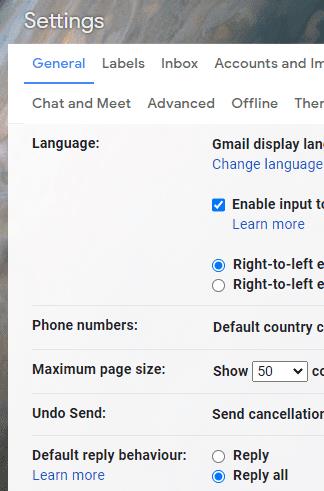
Chọn số lượng email bạn muốn được hiển thị trên mỗi trang bằng cách sử dụng hộp thả xuống trong "Kích thước trang tối đa".
Rất tiếc, Google không cung cấp tùy chọn cuộn vô hạn. Một tùy chọn như vậy có thể hữu ích cho những người có kết nối internet nhanh nhưng có thể gây ra sự cố cho những người có lượng RAM khả dụng rất nhỏ, vì kích thước trang sẽ lớn hơn khi bạn cuộn nhiều hơn.
Khi bạn có nhiều email trong hộp thư đến hơn số lượng đã định cấu hình, các email cũ hơn sẽ được chuyển sang một trang khác. Không có giới hạn cụ thể về số trang email bạn có thể có nhưng Gmail có giới hạn kích thước hộp thư đến là 15GB, vì vậy cuối cùng, bạn sẽ hết dung lượng.
Hướng dẫn chi tiết về cách thay đổi địa chỉ email liên kết với tài khoản LinkedIn của bạn, giúp bạn duy trì liên lạc hiệu quả hơn.
Khám phá những lý do phổ biến khiến Avast VPN không hoạt động và cách khắc phục hiệu quả để bạn có thể duy trì kết nối Internet
Nhiều người gặp lỗi "Tìm nạp dữ liệu trên Facebook". Bài viết này sẽ hướng dẫn bạn 7 cách khắc phục hiệu quả và tối ưu nhất.
Mặc dù Google Maps không hỗ trợ chức năng bán kính, nhưng bạn có thể sử dụng dịch vụ bản đồ trực tuyến như CalcMaps và Maps.ie để vẽ bán kính xung quanh một vị trí.
Hướng dẫn cách khắc phục lỗi "Lỗi thực hiện truy vấn" trên Facebook. Đăng xuất, xóa bộ nhớ cache và khởi động lại thiết bị là các giải pháp hiệu quả.
Hướng dẫn chi tiết cách kiểm tra độ mạnh của mật khẩu, các loại tấn công phổ biến, và 5 bí quyết tạo mật khẩu an toàn, dễ nhớ. Tối ưu hóa bảo mật tài khoản của bạn ngay hôm nay!
Lời nhắc luôn là điểm nổi bật chính của Google Home. Họ chắc chắn làm cho cuộc sống của chúng tôi dễ dàng hơn. Hãy cùng tìm hiểu nhanh về cách tạo lời nhắc trên Google Home để bạn không bao giờ bỏ lỡ việc làm việc vặt quan trọng.
Việc nhập câu trích dẫn yêu thích từ cuốn sách của bạn lên Facebook rất tốn thời gian và có nhiều lỗi. Tìm hiểu cách sử dụng Google Lens để sao chép văn bản từ sách sang thiết bị của bạn.
Đôi khi, khi đang làm việc trên Chrome, bạn không thể truy cập một số trang web nhất định và gặp lỗi “Fix Server DNS address could not be seek in Chrome”. Đây là cách bạn có thể giải quyết vấn đề.
Nếu bạn muốn loại bỏ thông báo Khôi phục trang trên Microsoft Edge, chỉ cần đóng trình duyệt hoặc nhấn phím Escape.








